Reklaam
Windows 10. aprilli 2018 värskendus on lõpuks hakanud kasutajateni jõudma. Värskendus on pakitud hulgaliselt uusi funktsioone, samas kui olemas on ka vähe funktsioone, millele teil enam pole juurdepääsu.
Microsoft on öelnud, et ta viib värskenduse järk-järgult välja, kuid kõigi kasutajateni jõudmine võib võtta mitu kuud. Kui soovite järjekorda hüpata ja saada 2018. aasta aprilli värskenduse või Windows 10 build 1803, on selleks viis.
Kuidas kontrollida Windowsi 10. aprilli värskendust
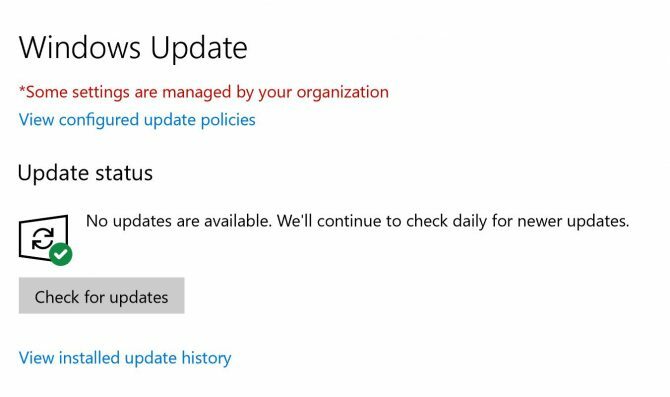
Enne värskenduse käsitsi allalaadimist peaksite kontrollima, kas olete üks õnnelikemaid, kes on esimene, kes proovib uusimaid funktsioone. Selleks toimige järgmiselt.
- Minema Seadistused > Värskendused ja turvalisus.
- All Windowsi uuendusklõpsake nuppu Kontrolli kas uuendused on saadaval nuppu.
- Kui värskendus on saadaval, peaksite nägema teadet, mis annab teile sellest teada ning see laaditakse automaatselt alla ja installitakse teie arvutisse. Pange tähele, see võib olla üsna aeglane protsess, kuna kasutajate aruanded väidavad, et see võttis mitu tundi ja teil palutakse arvuti mitu korda taaskäivitada.
Kuidas käsitsi värskendada Windows 10
Kui värskendust ei ole teile kättesaadavaks tehtud, kuid olete valmis kõiki uusi funktsioone proovima, saate selle käsitsi alla laadida.
Kuid nagu Tina oma põhjalikus mahajäetuses osutab kuidas uuendada oma Windows 10 masinat, tuleb meeles pidada mõnda asja:
- Uuendada saate ainult siis, kui kasutate Windows 10 sügisandmete loojate värskendust või Windows 10 versiooni 1709.
- Teil on oht, et sunnite värskendust. Microsoft viib uuenduse masinatesse välja vastavalt sellele, kuidas teised sarnased masinad beetatestide ajal käitusid.
- Värskendust sundides võtate riski, kuna Microsoft on endiselt alles levinud vigade parandamine Windows 10 sügisel loojate täieliku värskenduse tõrkeotsingu juhendKas olete sattunud Windows 10 sügisel loojate värskenduse viga? Leidsite õige koha paranduste otsimiseks. Siin on lahendused kõige tavalisematele probleemidele. Loe rohkem .
- Sa saad pöörduge tagasi oma eelmise Windowsi versiooni juurde 3 viisi, kuidas alandada Windows 10 ja Windows 7 või 8.1 tagasipööramist määramata ajaksOlete kas värskendanud Windows 10 versioonini, et kindlustada tasuta koopia, või uuendati jõuliselt. Jagame kolme nippi, mis aitavad teil nüüd või hiljem uuemat versiooni alandada ja säästa, kui täiendamine nurjus. Loe rohkem jaoks 10 päeva, kuid see pole ilmselt vaeva väärt.
- Nagu kõigi värskenduste puhul, on kõige parem varundage arvuti Ülim Windows 10 andmete varundamise juhendOleme kokku võtnud kõik varundamise, taastamise, taastamise ja parandamise võimalused, mida Windows 10-st leida võisime. Kasutage meie lihtsaid näpunäiteid ja ärge kunagi minge enam kaotatud andmete üle meeleheitesse! Loe rohkem enne protsessi alustamist.
Kui kõik ülaltoodud ei häiri teid, saate selle vahele jätta ja saada uusima värskenduse, toimides järgmiselt:
- Minge Microsofti lehele Laadige alla Windows 10 leht.
- Klõpsake nuppu Uuendage kohe Windows 10 värskendusabimehe allalaadimiseks.
- Kui värskenduseabiline on avatud, klõpsake nuppu Uuendage kohe nuppu.
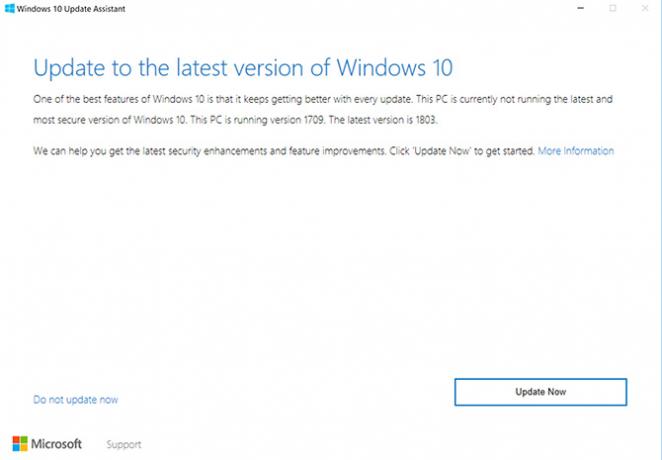
- Assistent kontrollib, kas teie masin ühildub värskendusega. See kontrollib protsessorit, mälu ja kettaruumi.
- Kui saate edasi minna, klõpsake nuppu Järgmine.

- Algab allalaadimine ja täiendamine, mille ajal saate arvutit endiselt kasutada.
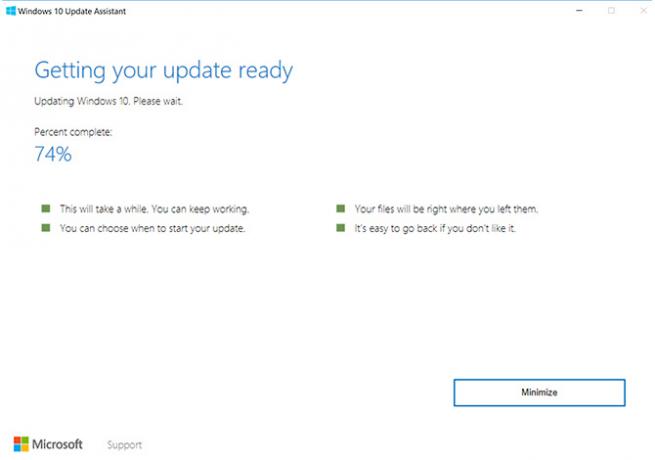
- Kui värskendus on valmis, peate oma arvuti taaskäivitama. Võite klõpsata ükskõik kummal Taaskäivita kohe täiendusprotsessi lõpetamiseks. Või võite klõpsata Taaskäivita hiljem et hiljem seda lõpetada. Kui valite hilisema valiku, taaskäivitub arvuti automaatselt ajal, kui te seda ei kasuta. Kui te ei klõpsata hiljem nupul Taaskäivita, näete ka ajaarvamist, millal teie arvuti taaskäivitub.
Microsofti sõnul peaks korduslõike vajutamisel protsess kestma umbes 90 minutit.
Microsoft üritab kindlasti kasutajatele lihtsamaks teha hallake nende OS-i värskendusi Kuidas hallata Windows Update'i Windows 10-gaKontroll-veidruste jaoks on Windows Update õudusunenägu. See töötab taustal ja hoiab teie süsteemi turvalisena ja tõrgeteta. Näitame teile, kuidas see töötab ja mida saate kohandada. Loe rohkem ja Windows Update Assistant ning Windows Update Assistant pole erand, kuid veenduge, et teate varajase värskenduse kaudu, millega olete end kurssi viinud.
Nancy on kirjanik ja toimetaja, kes elab Washingtonis. Ta oli varem Lähis-Ida toimetaja ajalehes The Next Web ja töötab praegu DC-põhine teabevahetuse ja sotsiaalmeedia teavitustöökoja juures.